Mechrev筆記本怎么重裝系統?
機械革命筆記本,說實話,我原本也沒怎么關注過這個品牌,直到某次朋友給我推薦,說機械革命的筆記本性能好,而且還做得很有特點。于是我決定一試,結果真的給我帶來了驚喜。說說性能,機械革命的配置絕對是屬于頂尖水平的。玩一些大型游戲時,溫度控制得相當不錯。接下來,看看機械硬盤win10系統的重裝步驟吧。

一、重裝系統必備工具
下載免費專業的一鍵重裝系統軟件(點擊紅字下載)
二、機械革命重裝win10,應該注意的要點:
1. 備份重要數據:重裝系統會清空硬盤上的所有數據,千萬不要等到重裝完系統后發現數據丟失,那時候再后悔就來不及了。
2. 保證電源穩定:筆記本必須保持穩定的電源連接,因為需要一定的時間來完成系統安裝,中途斷電就麻煩了。
3. 關閉電腦的安全工具:它們會在重裝系統時干擾操作,導致系統安裝失敗或者某些文件無法正確安裝。
三、重裝系統的流程演示
第一步,你需要先下載“韓博士裝機大師”,并將其存放在桌面。完成后,雙擊桌面的圖標以運行程序,然后在主頁面上點擊“開始重裝”。
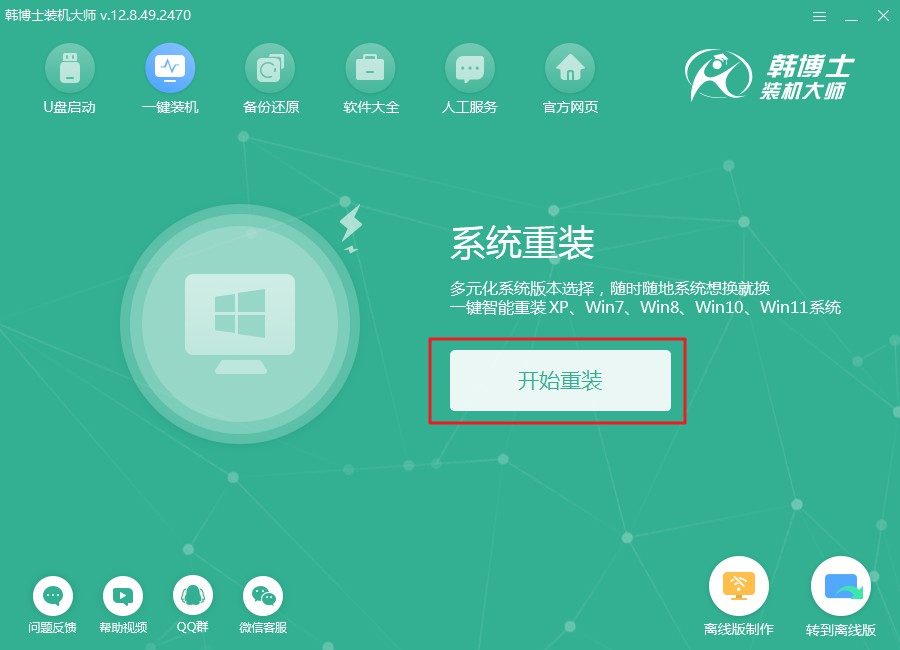
第二步,現在系統正在執行環境檢測,您只需靜靜等待,不用進行任何其他操作。檢測完成后,記得點擊“下一步”繼續。
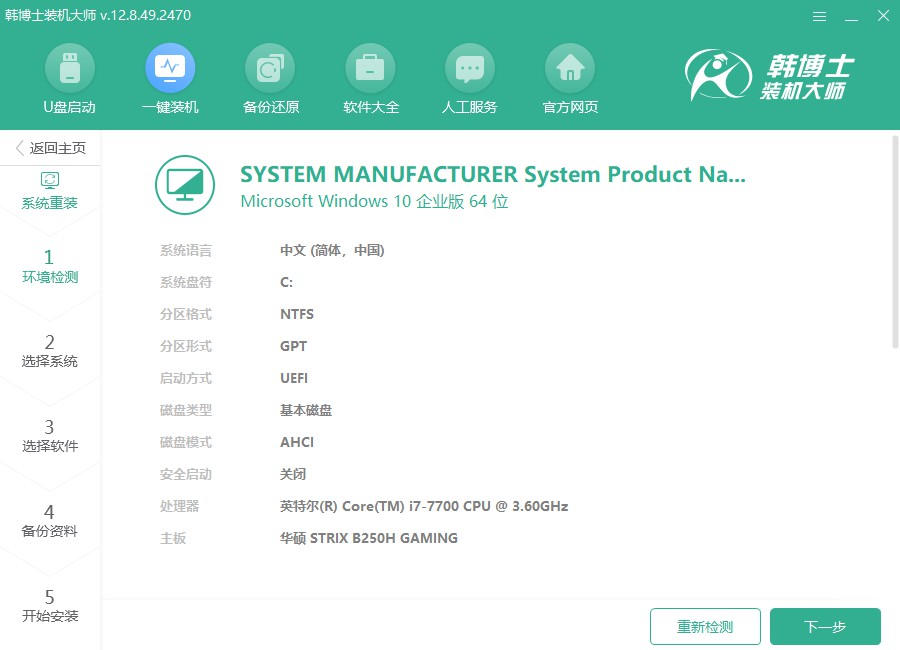
第三步,來到“選擇系統”的階段,請認真確認所選的win10鏡像符合您的需求。接著,下載并將鏡像文件裝入電腦。
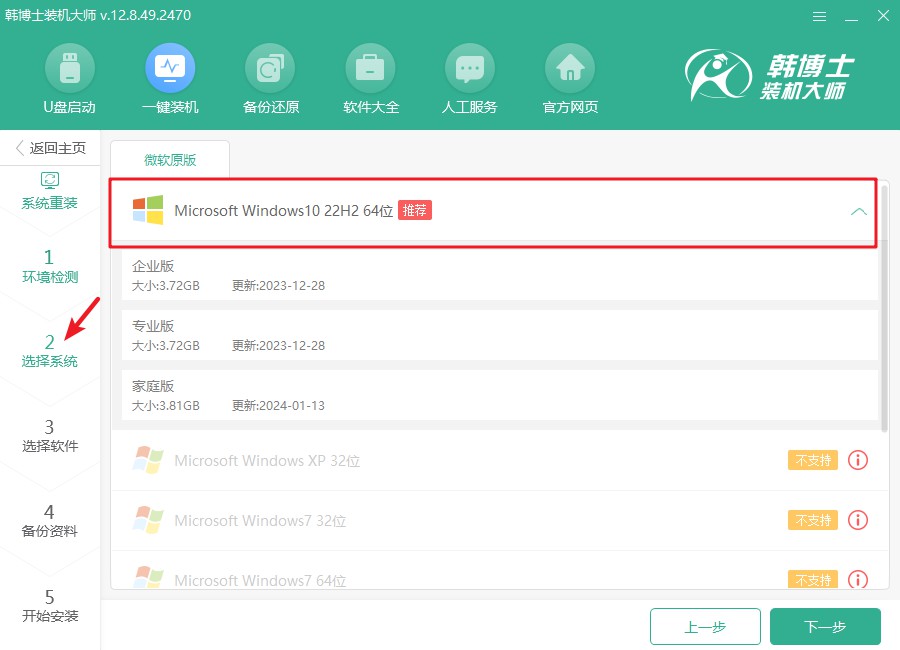
第四步,當前系統文件正在進行下載,這一過程可能會占用一些時間。在等待期間,請不要嘗試進行其他操作,耐心地等待文件下載完畢,以確保后續操作的順利進行。
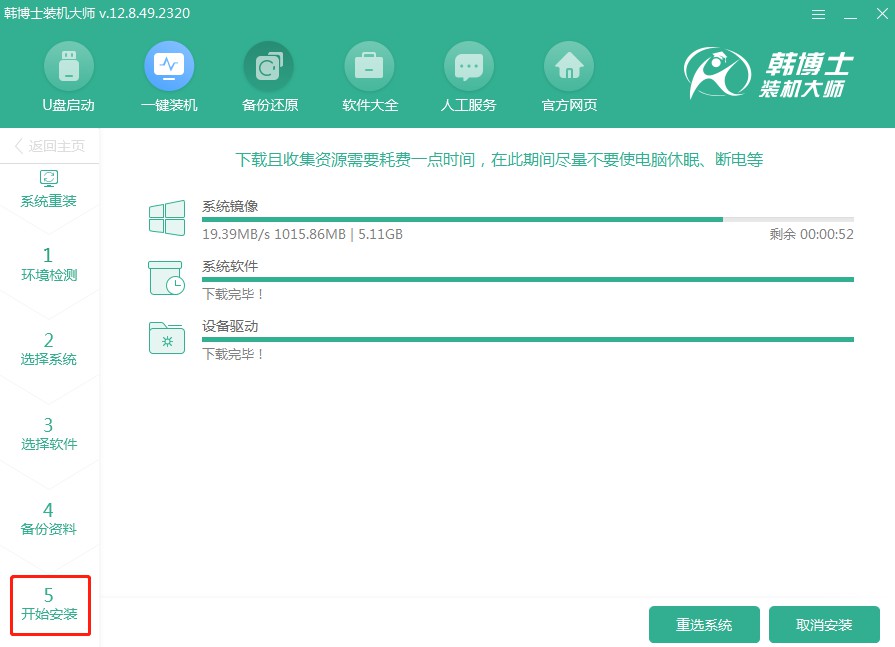
第五步,目前系統正在進行安裝,請您耐心等候,以免干擾安裝進程。待安裝完成后,請務必點擊“立即重啟”以確保系統正常運行。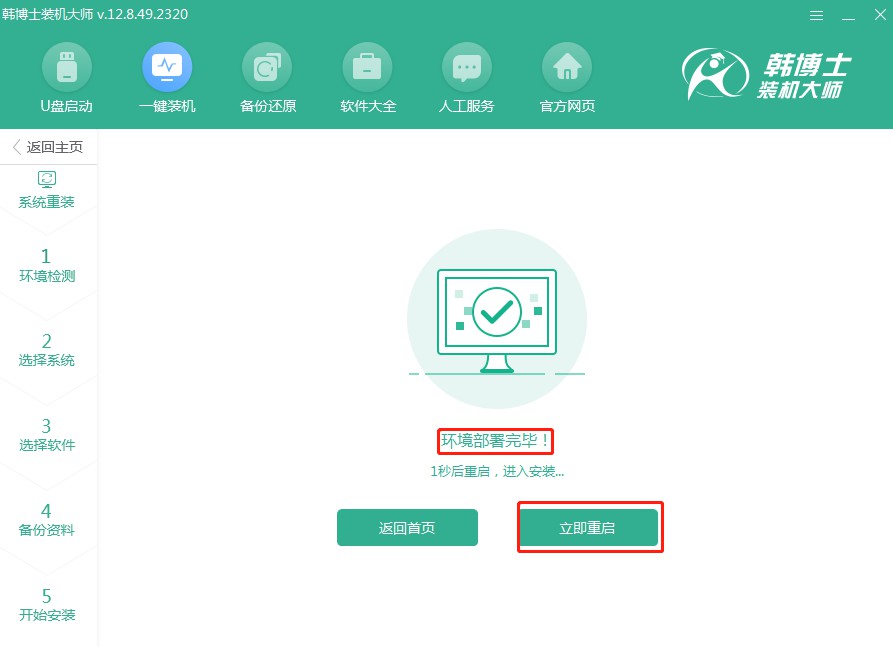
第六步,請您利用“↑”和“↓”鍵來瀏覽可用的選項。選擇第二個選項后,直接按下回車鍵,這樣系統將會引導您進入PE系統。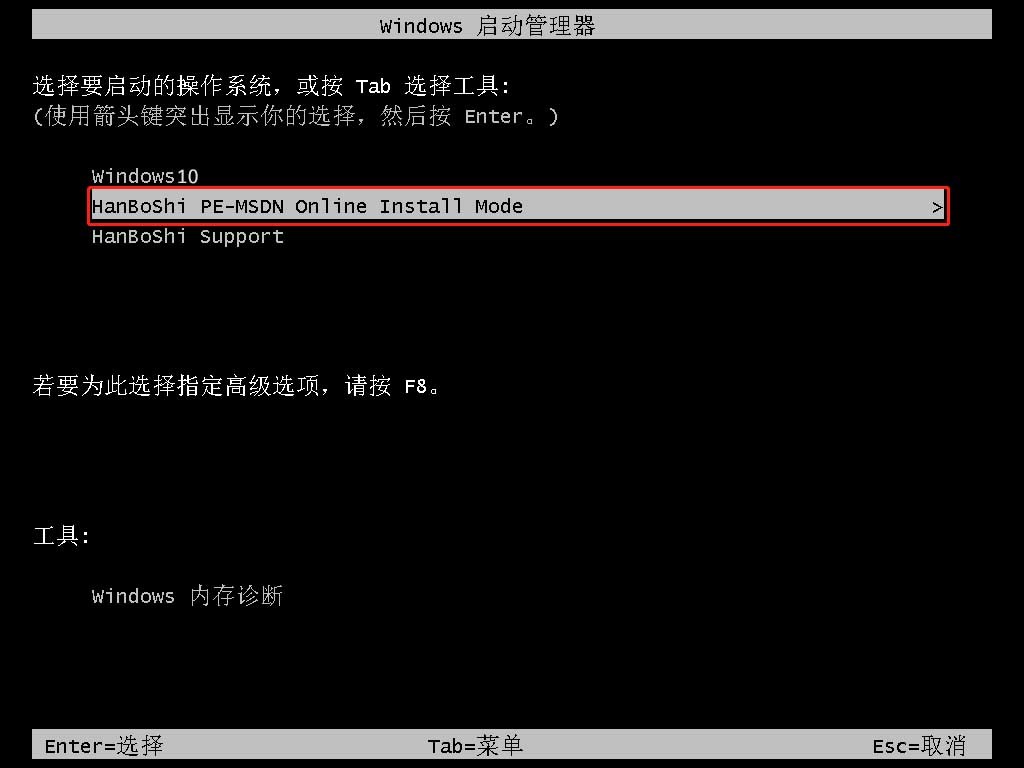
第七步,當您成功進入PE界面,win10的安裝將自動展開,您只需靜候片刻。待安裝結束后,點擊“立即重啟”完成過程。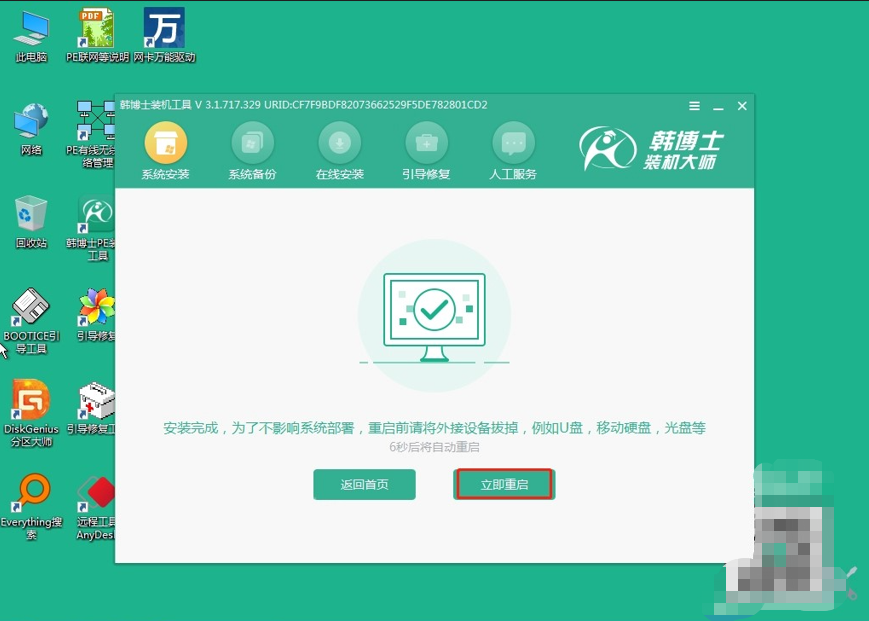
第八步,在重啟后看到win10桌面,表示系統安裝已成功完成,您的電腦也順利完成了升級過程。
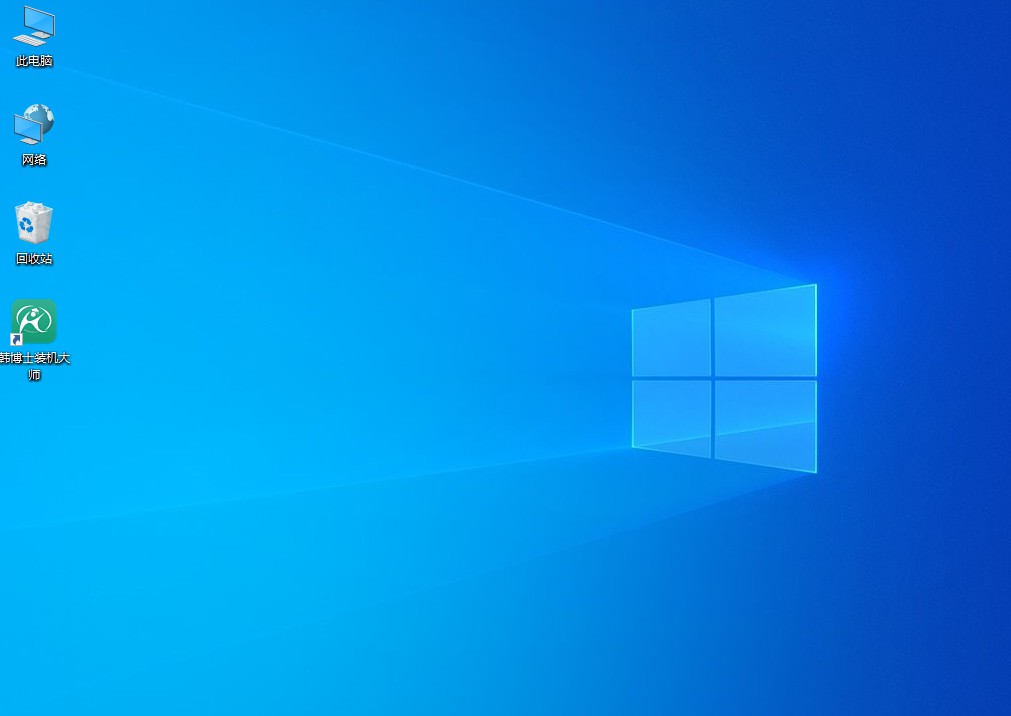
以上是具體的機械革命重裝系統win10步驟,機械革命筆記本是一個非常值得考慮的品牌,如果你正在考慮購買一款新的筆記本,而又不想花大價錢去追求那些大品牌,機械革命絕對是個不錯的選擇,既實用又不失時尚感。重裝系統的話,跟著韓博士的步驟完全可以了!

